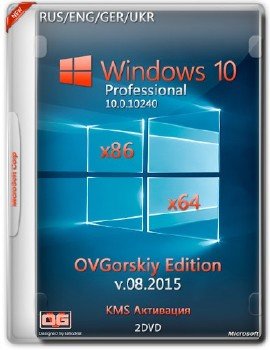
Cборка на основе оригинальных русских образов новейшей операционной системы Windows 10 Pro/Core (x86-x64) (msdn) от Microsoft с дополнительным материалом разных разрядностей на 2-х разных DVD (x86 и x64). Установка полностью стандартная "вручную" с выбором параметров установки ОС. Интегрированы: языковые пакеты Англ, Нем, Укр, программа для возврата в систему привычных нам кнопки и меню "Пуск", гаджеты для рабочего стола, дополнительные темы и картинки рабочего стола и пр.
Требования для нормального функционирования:
- Процессор: Не менее 1 ГГц или SoC
- ОЗУ: 1 ГБ (для 32-разрядных систем) или 2 ГБ (для 64-разрядных систем)
- Место на жестком диске: 16 ГБ (для 32-разрядных систем) или 20 ГБ (для 64-разрядных систем)
- Видеокарта: DirectX версии 9 или выше с драйвером WDDM 1.0
- Дисплей: 1024 x 600 точек.
Торрент Microsoft® Windows® 10 Pro x86-x64 RU-en-de-uk by OVGorskiy® 2DVD 08.2015, возможности и способности:
Сборки основаны на официальных образах MICROSOFT MSDN (Дата выпуска: июль 2015):
ru_windows_10_multiple_editions_x86_dvd_6847103.iso
ru_windows_10_multiple_editions_x64_dvd_6847101.iso
Интегрированы
- обновления по 3 августа 2015 г. важные и рекомендуемые (см. примечание) одно из них большое накопительное;
- языковые пакеты для смены интерфейса системы (LP) английский, немецкий, украинский;
Автоматически устанавливаемые приложения в процессе установки ОС
- ClassicShell 4.2.3 RC (En), программа для возврата в систему привычных атрибутов ОС - кнопки и меню "ПУСК" (см. примечания);
- Ultra UXTheme Patcher v3.0.0.1, программа-патчер для добавления возможности применения сторонних тем оформления;
- 8GadgetPack v14.0, программа для установки в систему гаджетов рабочего стола;
- антивирусные базы для защитника windows на 3 августа 2015;
- дополнительные темы оформления, фоновые изображения, гаджеты, аватарки пользователя. Изображение
Установка операционной системы ничем не отличается от установки операционной системы с оригинала. В самом начале установки нужно выбрать язык интерфейса на время установки и язык установленной системы. Время установки ОС варьирует от 20 до 35 минут в зависимости от разрядности и мощности компьютера. Приложения устанавливаются методом post-install внутренним установщиком ОС. Содержимое образов можно перенести на загрузочную флешку или записать на DVD диск по соответствующей процедуре по созданию загрузочных носителей. Сборка проверялась во всех вариантах установки на реальной машине с DVD диска и с загрузочной флешки. Ошибок установки не обнаружено. Самый оптимальный вариант установки с флешки как наиболее быстрый и надежный. Рекомендуется использовать для создания загрузочной флешки Rufus (скачать).
Работоспособность сборки гарантируется только при установке на "чистую", т.е. при установке из под начальной загрузки компьютера на чистый, отформатированный раздел (диск). Так же рекомендую сразу после установки системы перезагрузить компьютер для принятия настроек текущего пользователя. Владельцам компьютеров с дисками со структурой GPT напоминаю, что установка возможна только 64-х битной версии из под UEFI интерфейса с DVD или флешки, созданной с соблюдением определённых условий, например программой Rufus (UEFI to GPT, FAT32).
Для удобства в работе в образе ОС произведены небольшие изменения
- запущен компонент ОС .NetFramework 3.5 (2.0 м 3.0 включительно), требуется многим программам,
- показать "Мой Компьютер", "Панель Управления" и Internet Explorer на рабочем столе,
- в меню "файл" добавлено "открыть файл блокнотом (Open with Notepad)", "переместить в...", "скопировать в..."
- в меню "компьютер" добавлено "Диспетчер устройств (Device Manager)",
- показать скрытые файлы и папки,
- показать расширение файлов,
- изменен сайт поиска на Google в Internet Explorer,
- включена прозрачность нижней панели (зависит от включенной темы),
- добавлены дополнительные фоновые картинки для рабочего стола,
- добавлены дополнительные темы оформления рабочего стола;
- добавлены дополнительные гаджеты;
- Контроль учётных записей (UAC) переведён в режим минимального уведомления.
- Службы, процессы и компоненты Windows оставлены по умолчанию. Ничего не удалялось и не менялось.
Все изменения в сборке, твики реестра, добавление материала производились стандартными средствами Windows ADK.
Приложения устанавливаются методом post-install внутренним установщиком ОС.
Так же на диск добавлен дополнительный материал.
Дополнительный материал
После установки системы на системном диске создадутся папки с дополнительным материалом.
- Папка "Strart Buttons" содержит дополнительные значки кнопки Пуск для программы ClassicShell.
- Папка "Desktop Wallpapers" содержит дополнительные картинки для рабочего стола.
- В папке "Avatars" содержатся аватарки пользователей.
Так же в самом DVD образе добавлены программы для создания флешки, программа для изменения информации в панели свойств, постер и обложка для dvd. Извлечь можно монтированием образа на виртуальный дисковод или любым архиватором.
Примечание: весь дополнительный материал предназначен для самостоятельной установки по вашему желанию.
Замечания к сборке и полезные рекомендации
1. Прежде, чем устанавливать эту систему (10), убедитесь, что ваш компьютер (ноутбук) её поддерживает, а так же существуют ли драйверы на всё оборудование (подходят от 8 и 8.1). Скачайте и сохраните их на какой нибудь носитель.
2. Самый правильный и надёжный способ установки системы, это установка с DVD, при условии его правильной и безошибочной записи.
3. Владельцам компьютера с интерфейсом UEFI нужно знать, что доступна установка только 64-х битной версии, и при установке системы с флешки, она должна быть отформатирована в FAT32. Рекомендую программу Rufus последних версий.
4. В сборку включена программа ClassicShell, RC версия. Сразу после установки обновите её при подключении интернета для установки русского языка.
5. Сборка устанавливается не активированной, сразу после установки активируйте её по предложенным рекомендациям.
6. После установки советую настроить ClassicShell, выбрать кнопку Пуск из папки. Так же зайти в персонализацию, выбрать тему оформления и картинку рабочего стола на свой вкус. В настройках пользователя можно выбрать себе аватарку из соответствующей папки.
7. При установке можно использовать как учётную запись Microsoft, так и создать локальную учётную запись. Некоторые приложения требуют учетной записи Microsoft. Подписываться или нет, решать вам.
8. Обновления с сайта обновлений устанавливаются автоматически при подключении к интернету, поэтому компьютер поначалу сильно притормаживает. Подключение к интернету может происходить автоматически на стадии установки системы при наличии его физического подключения.
9. Встроенный антивирус "Защитник Windows" поначалу довольно сильно тормозит систему. По умолчанию он запущен. Отключать его или нет, решать вам. Многие сторонние антивирусы пока не поддерживают Windows 10.
10. Общие впечатления от системы в основном положительные, если её немного настроить под "себя". Microsoft регулярно исправляет ошибки системы и делает новые.
11. Голосовой помощник Cortana пока не работает в русской версии системы.
12. Пользователям, которые болезненно относятся к своей конфиденциальности советую при установке системы не принимать стандартные параметры, а настроить их под себя, отключить всё, что отслеживает пользователя и завести локальную учётку.
Как изменить язык системы
Заходим в Панель управления - Все элементы панели управления - Язык. В открывшемся окне нажимает добавить язык, добавляем английский, немецкий и украинский, если нужны. Скачивания не требуется, данные языки уже интегрированы в систему. Делаем один из языков основным.
В панели "Язык" находим ссылку "Дополнительные параметры" - Применить языковые параметры к ... Устанавливаем язык интерфейса к экрану приветствия и пр.
Так же при необходимости можно сменить региональные настройки и расположение.
Всё эти манипуляции можно производить вне зависимости от того, какой язык вы выбрали изначально при установке. Процедура одинакова.
Первичный запуск ClassicShell после установки
Версия программы ClassicShell, установленная в системе имеет небольшие проблемы при первом запуске после установки системы. Рекомендую при первом запуске, правой кнопкой мыши по кнопке Пуск - настройка выбрать классический (Classic) стиль, а так же при подключении к интернету позволить программе обновиться. Компьютер нужно перезагрузить. После данной процедуры можно менять стили, темы и кнопку Пуск. Вся дальнейшая работа программы не вызывает никаких нареканий. Включив в настройках дополнительные параметры (показать все параметры) можно выбрать язык программы и сделать прочие настройки.
Отличия от предыдущих версий
1. Заменены образы источники на официальные установочные образы ОС с сайта microsoft.
2. Заменены автоматически устанавливаемые программы на актуальные версии.
3. Добавлены новые рабочие активаторы, проверенные на дату август 2015 г.
4. Интегрированы обновления по 3 августа 2015 г., 3 шт., одно из них большое накопительное.
5. Добавлены темы оформления для рабочего стола, полностью совместимые с финальной версией, удалены не совместимые.
6. Файл образа системы install.wim максимально сжат для уменьшения размера.
7. В DVD образ добавлены программы для создания флешки и инструмент для изменения OEM информации, см. скриншоты.
8. Добавлены в установку антивирусные базы для защитника Windows на 3 августа 2015 г.
9. Интегрированы языковые пакеты для возможности изменить язык установщика и самой системы (к русскому добавлены английский, немецкий и украинский).
10. Исправлены мелкие недостатки и немного логотип автора.
Контрольные суммы
Контрольные суммы х86 образа
Windows 10 x86 Pro RU-en-de-uk by OVGorskiy 08.2015 v1.iso
CRC32: 3D630B24
MD5: E9E174ECF6C780CD7AABA0A16CD2A34C
SHA-1: DFAD4972536ECA940B5FA2272F5EDD4B5B132C78
Размер 2,88 ГБ (3 100 704 768 байт).
- - - - - - - - - - - - - - - - - - - - - - - - - - -
Контрольные суммы х64 образа
Windows 10 x64 Pro RU-en-de-uk by OVGorskiy 08.2015 v1.iso
CRC32: 2E0DB035
MD5: 07D87A76A1C75EC75F82B72739EDFA39
SHA-1: FCD8EFAC73752551968D681B7C363F627D60DFBE
Размер 3,59 ГБ (3 864 035 328 байт).
Активация системы
Чтобы активировать систему, воспользуйтесь Вашей лицензией или подумайте о ее приобретении. Кого не устраивает этот вариант, примените альтернативный. После установки ОС на системном диске создастся папка "Activators", где вы сможете найти подборку инструментов для активации системы. Рекомендую воспользоваться автоматическим KMS активатором KMSAuto Lite Portable.
1. Отключаем антивирус, если установлен (рекомендуется, не обязательно)!
2. Открываем папку "Activators" на системном диске ( С: ) или проходим по ссылке на рабочем столе.
3. Запускаем файл "KMSAuto" из папки KMSAuto Lite Portable v1.2.1.
4. Активируем.
5. Перезагружаемся и после перезагрузки проверяем результат.
6. Если не удачно, попробуйте другие способы активации из представленного материала.
Примечание: активация системы возможна KMS активаторами на 180 дней с последующей переактивацией в ручном или автоматическом режиме. Дополнительно активатором можно создать расписание на автоматическую периодическую активацию системы, чтобы не беспокоиться в дальнейшем.
Работоспособность Microsoft® Windows® 10 Pro x86-x64 RU-en-de-uk by OVGorskiy® 2DVD 08.2015 торрент в скриншотах:
Windows 10 32 bit




Windows 10 64 bit




Остальные скриншоты




Windows 10 32 bit




Windows 10 64 bit




Остальные скриншоты




Дополнительные данные Microsoft® Windows® 10 Pro x86-x64 RU-en-de-uk by OVGorskiy® 2DVD 08.2015 торрент:
Выпущена в: 2015
Версия: 10.0 build 10240 (10.0.10240.16384 RTM)
Выложена в формате: ISO
Скачать придется: 6,49 GB
Базируется на платформе: 32bit+64bit
Основной интерфейс: Русский (Russian)/Многоязычный ML (Eng, Deu, Ukr)
Что с лекарством: Присутствует
Придумали ребята из: Microsoft
Скачать Microsoft® Windows® 10 Pro x86-x64 RU-en-de-uk by OVGorskiy® 2DVD 08.2015 через торрент:
Уважаемый посетитель, Вы зашли на сайт как незарегистрированный пользователь.
Мы рекомендуем Вам зарегистрироваться либо войти на сайт под своим именем.
Мы рекомендуем Вам зарегистрироваться либо войти на сайт под своим именем.









